Linux est un système d’exploitation open source, et pour installer une de ses distributions, un simple lecteur flash ou un CD suffit. Les CD étant devenus obsolètes, les clés USB sont désormais la norme. Si vous ne possédez pas de clé USB, vous pouvez toujours recourir à votre téléphone Android pour installer Linux. En effet, une application Android permet de transformer votre appareil en un outil d’installation Linux performant.
Pour installer Linux à partir de votre téléphone Android, vous devez au préalable rooter votre appareil. Cette étape est indispensable, car il est impossible d’héberger une image live de Linux dans le système de fichiers d’Android lui-même. Une fois votre appareil rooté, il vous suffit d’installer DriveDroid (lien disponible à la fin de cet article).
Rooter votre appareil Android
Il existe une multitude de modèles d’appareils Android sur le marché, et il n’existe pas de méthode universelle pour les rooter. Si vous avez besoin de rooter votre appareil, la meilleure approche consiste à noter le numéro de modèle (ainsi que le fabricant) et à vous rendre sur XDA Developers. Ce site est une mine d’informations pour les passionnés d’Android, les développeurs et les moddeurs. Utilisez la barre de recherche du site pour trouver le forum dédié à votre modèle de téléphone ou de tablette. Vous y trouverez probablement des discussions expliquant comment rooter et débloquer votre appareil.
Une autre excellente ressource est Reddit. De nombreux appareils Android disposent de subreddits dédiés, qui contiennent souvent des liens vers des tutoriels spécifiques. Il est également possible de poser une question dans ces communautés pour savoir si votre appareil est rootable.
Configuration de DriveDroid
Au premier lancement, DriveDroid vous guide à travers un processus de configuration. L’application mentionne que « certains appareils fonctionnent mal ». Ceci est dû à la grande variété de modèles et de composants matériels Android. Cliquez sur « setup », puis sur « Proceed » sur la page suivante.
Après avoir cliqué sur « Proceed », DriveDroid demande l’accès root. Cliquez sur le bouton « Acquérir racine » pour autoriser l’application à avoir cet accès.
Après avoir accordé les droits root à DriveDroid, une page vous invite à connecter votre câble USB. Ceci est nécessaire pour que l’application puisse interagir avec votre ordinateur et déterminer le type de pilote USB nécessaire au démarrage de Linux. Connectez votre câble USB et cliquez sur le bouton pour continuer.
La page suivante, intitulée « Branchez le câble USB », vous explique une fois de plus que chaque appareil Android est différent. Des ajustements peuvent donc être nécessaires pour que DriveDroid fonctionne correctement. Cliquez sur « continuer » pour lancer ce processus.
Une nouvelle page apparaît, vous demandant de choisir un système USB. Par défaut, le noyau Android standard est proposé. Si celui-ci ne fonctionne pas, sélectionnez « Android standard (hérité) », « Android standard » ou toute autre option disponible dans la liste. Les options disponibles peuvent varier.
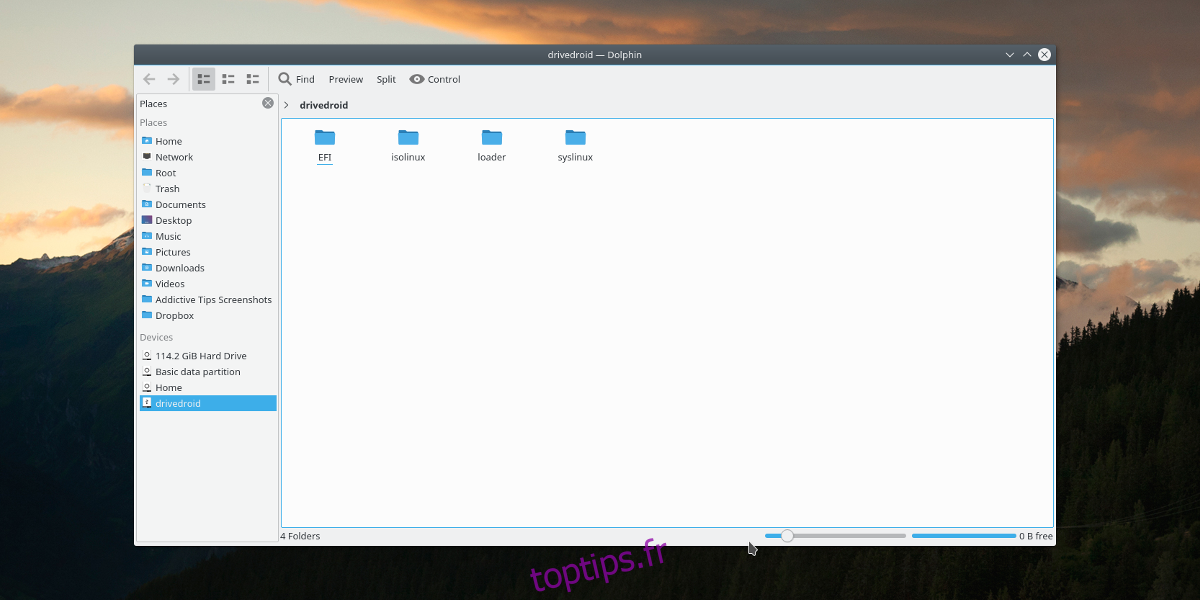
Si le système USB que vous avez choisi fonctionne correctement, DriveDroid devrait apparaître sur votre ordinateur. Sélectionnez « Je vois une clé USB, continuez » si DriveDroid est détecté comme une clé USB. S’il est détecté comme un lecteur de CD, sélectionnez « Je vois un lecteur de CD, continuez ». Dans le cas contraire, sélectionnez « Je ne vois aucun lecteur, essayez un autre système USB » pour revenir en arrière et sélectionner un autre pilote.
Si tout s’est bien déroulé, la dernière page vous invite à sélectionner « fermer l’assistant » pour terminer la configuration.
Hébergement d’une image ISO
Héberger une image live avec DriveDroid est très simple. Dans l’application, cliquez sur le symbole « + », puis sur « télécharger l’image… » pour lancer le processus. Vous accédez alors à une liste de nombreuses distributions Linux différentes, que vous pouvez charger directement sur votre appareil Android. Votre téléphone devient ainsi un véritable disque live. De nombreux systèmes d’exploitation sont disponibles, parmi lesquels : Arch Linux, FreeBSD, Fedora, Debian, Ubuntu, OpenSUSE et bien d’autres.
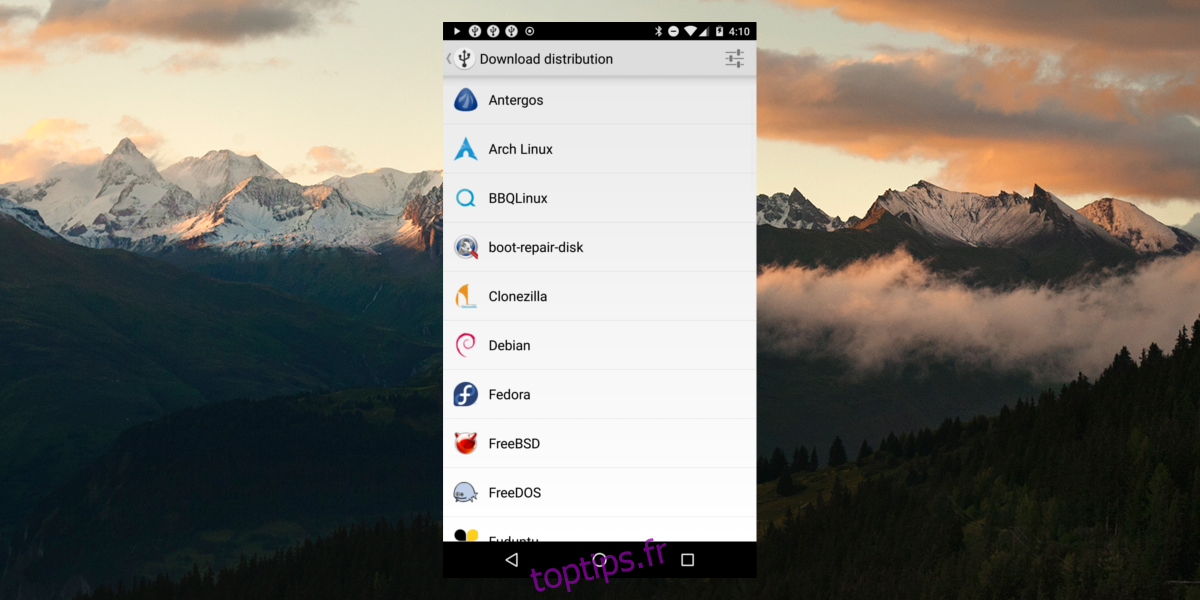
En cliquant sur le logo de la distribution Linux choisie, vous accédez à une liste de fichiers ISO. Choisissez celui qui correspond le mieux à votre PC, lancez le téléchargement et patientez jusqu’à la fin. Une fois le téléchargement terminé, sélectionnez la notification « le téléchargement est terminé ». Vous serez alors redirigé vers la page de démarrage, qui présentera l’image que vous venez de télécharger. Sélectionnez-la, et DriveDroid installera un disque live.
Démarrage
La manière dont DriveDroid se charge pour l’installation est similaire à celle d’une clé USB traditionnelle. Connectez votre téléphone (DriveDroid doit déjà héberger l’image), puis accédez aux paramètres du BIOS de votre PC. Le système USB ayant été configuré au début du processus, il devrait se charger sans problème. Configurez ensuite le BIOS pour que votre PC détecte DriveDroid et démarre à partir de celui-ci. Vous pourrez ensuite installer Linux comme d’habitude.
Une fois l’installation terminée, désinstallez l’application ou désactivez l’hébergement de l’image sur votre appareil.
Conclusion
Les clés USB sont extrêmement pratiques, mais tout le monde n’en possède pas. DriveDroid offre une alternative intéressante, d’autant plus que les appareils Android proposent de plus en plus d’espace de stockage. Grâce à cette technologie, vous pouvez toujours installer Linux même si vous ne trouvez pas votre clé USB.